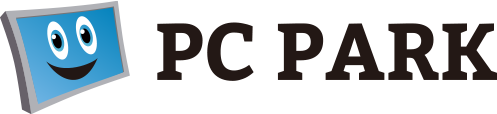HDMIケーブル、USBコネクタの種類や規格について

今回はPCと周辺機器を接続する際に、映像伝送のために使われるHDMIと主にデータ伝送のために使われるUSBについて紹介していきましょう。
HDMI、USBとは?
HDMIはデジタル家電を相互に接続するための規格で、映像、音声に加え機器間の認証などを行う制御信号を1本のケーブルでまとめて伝送することができます。
USBはPCやタブレット端末、スマートフォンとその周辺機器を接続するための規格で、1本のケーブルで双方向のデータ転送を行うことができます。
HDMI

HDMIの由来
HDMIはパナソニック、ソニー、東芝、日立、フィリップスなどを含む7社が作ったデジタル家電向けの規格です。HDMI規格は、DVI規格から生み出されたものです。
従来のアナログ信号を扱うVGAケーブルの場合、デジタル方式のディスプレイに表示しようとした場合、信号にゆがみが発生したり画面にノイズが表示されるなどの不具合があります。
これらを改善するためにDVI規格が生まれたという背景があり、HDMI規格は、更にDVI規格の改良版として登場しました。
HDMIの互換性
HDMI規格は、世代を追うごとに改良されてきました。映像や音声信号の伝送速度などが改善されてきています。
このため、HDMI規格に従って作られたHDMIケーブルは、以前の規格に対応したものからそれ以降の新しい世代の規格に対応したものに置き換えることができます。(下位互換性がある)
しかし、その逆はダメです。つまり新しい世代に対応したHDMIケーブルを以前の世代のものに置き換えることは保証されていません。(上位互換性がない)
HDMIケーブルの種類
HDMIケーブルには、伝送できる画像の精細さによって5種類のタイプがあります。
例えば4Kや8Kの高精細な画像を観たい時には、これに対応した専用のHDMIケーブルを選択する必要があります。
| スタンダード | 720P、1080iの画像伝送に対応したケーブルで、スタンダードHDMIケーブルと呼ばれています。 |
|---|---|
| ハイスピード | 1080Pの画像伝送に対応したケーブルで、ハイスピードHDMIケーブルと呼ばれています。 |
| プレミアムハイスピード | 4K/60Pの画像伝送に対応したケーブルで、プレミアムハイスピードHDMIケーブルと呼ばれています。 |
| ウルトラハイスピード | 4K/120p、8K/60pの画像伝送に対応したケーブルで、ウルトラハイスピードHDMIケーブルと呼ばれています。 |
コネクタの形状など
HDMIコネクタはその形状や用途により、5種類のタイプが用意されています。中でもタイプA、タイプC、タイプDが一般的に良く使われています。
-
タイプAコネクタ(HDMIコネクタ)

標準タイプでHDMIコネクタと呼ばれ19ピンです。PCをはじめテレビやレコーダー、ゲーム機などに使われています。
-
タイプBコネクタ
タイプAを横に広げた形状で29ピンです。1080Pを超える解像度に対応するコネクタとして作られましたが、HDMI1.3以降は、このコネクタを使わなくても高解像度化が可能となったため、現在はほぼ使われていません。
-
タイプCコネクタ(ミニHDMIコネクタ)
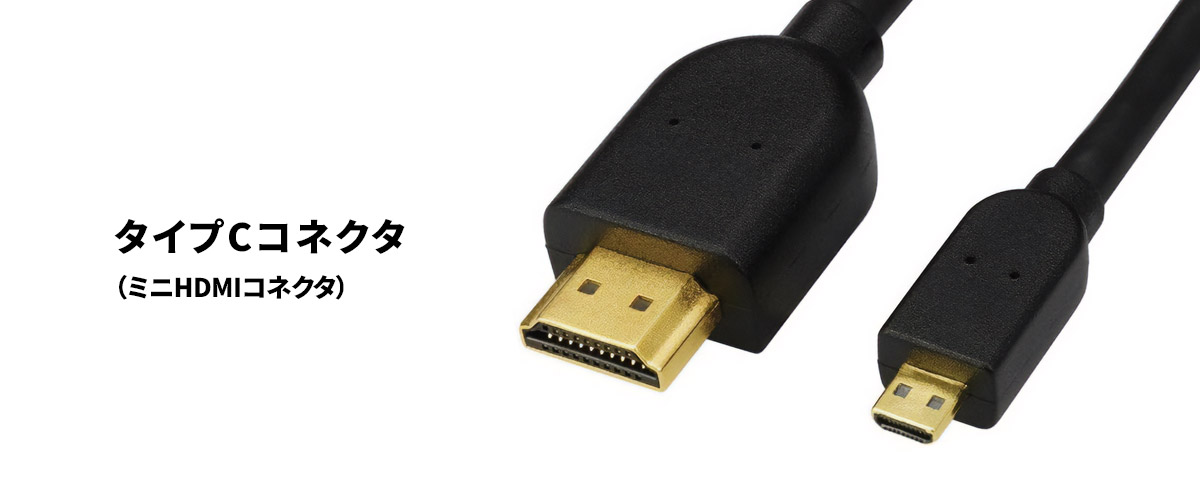
19ピンでタイプAに比べて小型のコネクタです。ミニHDMIコネクタとも呼ばれビデオカメラなどに使われています。
-
タイプDコネクタ(マイクロHDMIコネクタ)

19ピンでタイプCより更に小型のコネクタです。マイクロHDMIコネクタとも呼ばれ、スマホやタブレット、ビデオカメラなどに使われています。
-
タイプEコネクタ

19ピンで自動車用として使われています。車内におけるカーナビなどの映像信号伝送用として使われています。
HDMIケーブルの規格
HDMI規格は2002年12月に初めて1.0として発表されました。それ以降、規格の改良や高度化による改定を重ね、現在はHDMI1.4、HDMI2.0、HDMI2.1の3種類が使われています。
| 規格 | 対応画像 | 最大伝送速度 |
|---|---|---|
| HDMI 1.4 | 1080P対応で比較的フレームレートの低い4K画像にも対応。 | 10.2Gbps |
| HDMI 2.0 | 4K画像に対してフルに対応。 | 18Gbps |
| HDMI 2.1 | 非圧縮の8K画像に対応。 | 48Gbps |
HDMIケーブル利用上の注意点
HDMIケーブルはケーブルが長くなるほど、信号伝送においてエラー発生の可能性が高くなるため、必要最低限の長さのものを使うようにすべきです。
特に5mを超えるようなケーブルを使う場合には、映像調節用イコライザ(IC)を内蔵しているHDMIケーブルの使用をおすすめします。
また、この場合光ファイバHDMIケーブルを使うという方法も考えられます。映像を光信号に置き換えて伝送するため信号の劣化が発生しません。
USB

USBの由来
USBはPCと周辺機器の接続用のシリアルバス規格として、IBM、DEC、インテル、マイクロソフトなどを含む7社が作ったものです。
PCと周辺機器を接続する通信インターフェースにはRS-232C、PS/2などがありましたが、1998年にApple社がiMac用の通信インターフェースとして採用してから一気に普及が進み、現在では最も普及している通信インターフェースとなっています。
USBの互換性
HDMI規格と同じようにUSB規格は、世代を追うごとに改良を重ねてきました。そのたびに伝送速度などが改善されてきています。
このため、USB規格に対応したUSBコネクタは以前の規格に対応したものから、それ以降の新しい世代の規格に対応したものに置き換えることができます。(下位互換性がある)
しかし、その逆は成立しません。新しい世代に対応したUSBコネクタを以前の世代のものに置き換えることは保証されていません。(上位互換性がない)
コネクタの形状など
USBコネクタは接続する機器によって、いくつかの種類のものがあります。
-
USB Type-A

標準的なUSBコネクタでPC本体やハブ用として使われているタイプです。ホテルや飛行機の中のスマホの充電用ポートとして使われているのもこのタイプです。
-
USB Type-B

PCの周辺機器であるプリンタや外付けのHDDなどに接続するタイプです。
-
USB Type-C

USB3.1規格で制定されたコネクタ規格で、高速なデータ転送や画像転送、更に急速充電にも対応したコネクタです。
形状的に大きな特徴は、Type-AやType-Bと比べて小型であるということに加え、上下左右の区別がないため簡単に脱着ができる特徴があります。 -
MiniUSB Type-B

小型のコネクタで、デジカメなどの接続用として使われています。
-
MicroUSB Type-B
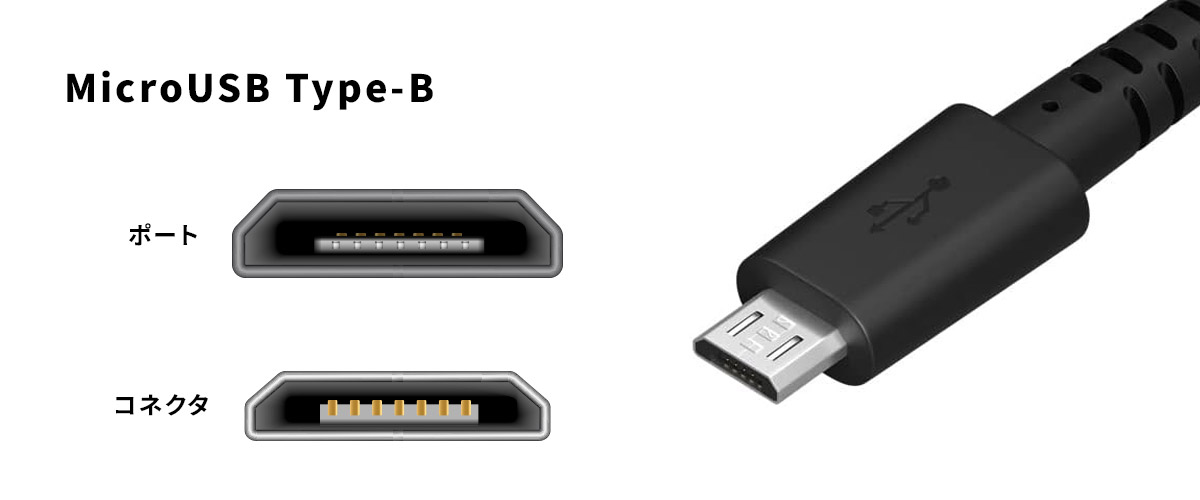
スマホやタブレットで良く使われているのがこのMicroUSB Type-Bです。MiniUSB Type-Bをさらに小型にしたものです。
USB規格
USB規格は、伝送スピードの改善によるバージョンアップを進めてきました。
最初の規格は、1996年にUSB1.0として発表されました。主な規格についてまとめてみます。
-
USB1.0
1996年に初めてリリースされた規格で、最大データ転送速度12Mbpsです。データ転送速度が遅かったたこともあり、製品としての採用はほとんどなく一般の利用者が目にすることはありませんでした。
-
USB2.0
2000年にリリースされた規格で、USB1.0の40倍の転送速度(480Mbps)に改善されたことから、多くのデバイスでの採用が進みました。
-
USB3.0
2008年にリリースされた規格で、USB2.0の更に10倍を超える転送速度(5Gbps)に改善され、更に通信モードも半二重から全二重となるなどの改善が盛り込まれました。
USB3.0以降のコネクタ内部は青色となっていて、USB2.0以前のものと区別できるようになっています。 -
USB4.0
2019年にリリースされた規格で、USB3.0の4倍となる転送速度(20Gbps)に改善され、大容量の各種データや画像まで転送ができるようになりました。
USBコネクタ利用上の注意点
PCと周辺機器を接続して、動かそうとしたけど動いてくれない場合などに遭遇することがありますが、PC、接続しているUSBケーブル、周辺機器のいずれに問題があるのか切り分けに困ることがあります。
こんな場合には、周辺機器、USBケーブルを1つずつ別のものに入れ替えて動作の確認を行ってみる方法が考えられます。
周辺機器、USBケーブルを1つずつ入れ替えた結果、接続した機器が正常に動くようになった場合には、元々つながっていた機器又はUSBケーブルに問題があるということになります。
そうでない場合、つまり入れ替えても正常に動作しない場合には、PC側に問題があることになります。
この場合には、PCの電源を一度落として再起動してみると結構な確率で正常動作してくれることがあります。
まとめ
HDMIにしてもUSBにしても規格の改善は今後も進められていくと思います。そんな中で利用者側として最低限知っておきたいことは、双方の規格がともに下位互換性はあるけど上位互換性ではないという点です。
例えば、USB3.0対応のUSBメモリを接続した場合、最大転送速度(5Gbps)を期待したいところですが、PCがUSB2.0対応であった場合、残念ながら480Mbpsでしか通信してくれないということになります。
あたり前のことのようにも思いますが、勘違いしてしまうこともありますので念のため再確認しておきましょう。
オススメの関連記事
-
 PCメーカー紹介
PCメーカー紹介 - DELLとはどんなパソコンか?基礎からわかりやすく解説!
-
 中古PCの知識
中古PCの知識 - 中古PCは購入後に何をやればいい?やるべきチェックポイント12選
-
 中古PCの知識
中古PCの知識 - 中古PCの上手な選び方。「当たり」を買うなら何で選ぶか?
-
 パソコンの知識
パソコンの知識 - PCのストレージとは何か?ストレージを基礎から徹底解説!
-
 パソコンの知識
パソコンの知識 - メインメモリとは何か?メインメモリを基礎から徹底解説!
オススメの関連記事
-
-
 PCメーカー紹介
PCメーカー紹介 - DELLとはどんなパソコンか?基礎からわかりやすく解説!
-
-
-
 中古PCの知識
中古PCの知識 - 中古PCは購入後に何をやればいい?やるべきチェックポイント12選
-
-
-
 中古PCの知識
中古PCの知識 - 中古PCの上手な選び方。「当たり」を買うなら何で選ぶか?
-
-
-
 パソコンの知識
パソコンの知識 - PCのストレージとは何か?ストレージを基礎から徹底解説!
-
-
-
 パソコンの知識
パソコンの知識 - メインメモリとは何か?メインメモリを基礎から徹底解説!
-